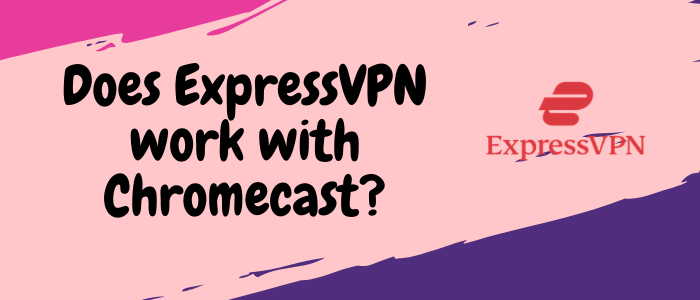是的,ExpressVPN确实在支持VPN的路由器的帮助下与Chromecast合作。 由于 Chromecast 没有内置的 VPN 或智能 DNS 兼容性,因此要在 Chromecast 上使用 ExpressVPN,您需要将其与已启用 ExpressVPN 的路由器连接。
我们将教您如何使用路由器在Chromecast上配置 ExpressVPN。
作为大多数设备的最佳VPN, ExpressVPN和Chromecast是一个电源二重奏。
谷歌 Chromecast 是一个 HDMI 兼容的加密狗连接到您的电视,允许您轻松地流式传输 Netflix、Hulu、亚马逊 Prime、YouTube 等。
可悲的是,虽然Chromecast是一个梦幻般的设备,它是特定于区域的,并允许用户只流在其区域可用的应用程序。 这个问题可以通过在色度广播上安装ExpressVPN来解决。
ExpressVPN为用户提供了惊人的速度。 根据我们的 ExpressVPN 速度测试结果,在 100 Mbps 连接上,它的平均速度超过 80 Mbps。 您也可以使用 ExpressVPN的P2P优化服务器通过这项服务洪流。
在为 Chromecast 购买ExpressVPN 之前,请在我们的 ExpressVPN评测中详细查看其功能。
如何在Chromecast上设置ExpressVPN?
要在 Chromecast 上设置 ExpressVPN,您必须首先在路由器上设置 ExpressVPN。 不幸的是,将Chromecast连接到VPN是具有挑战性的,因为ExpressVPN不直接与Chromecast工作。 不,这不是ExpressVPN色度问题。 Chromecast本身不支持任何 VPN,因为它使用局域网协议的组合。
如何为 ExpressVPN 设置物理路由器:
每个路由器都与 VPN 不兼容。 在直接安装 VPN 之前,请确保路由器与 VPN 兼容。 要检查这一点,您可以检查路由器的手册或访问 本指南。
下一个:
- 访问 ExpressVPN的网站 并 注册。
- ExpressVPN为物理路由器提供的Chromecast设置指南 可在此处找到。 按照它们,使您的路由器上的VPN启用。
- 按照 VPN 提供商的指示在路由器上设置 VPN。 完成后, 连接到 Wi-Fi 网络的所有设备都将通过 VPN 进行保护。
如何为 ExpressVPN 设置虚拟路由器:
配置物理路由器的固件可能看起来过于复杂。 您可以随时避免这种情况,并在 PC 或 Mac 上设置虚拟路由器。
在 Windows 上使用 ExpressVPN 设置虚拟路由器:
对于Windows 10:
- 单击 “Windows“。 然后,访问 设置 > 网络和互联网。 从那里, 打开 移动热点。
- 访问“分享我的互联网连接”,然后选择“Wi-Fi”。通过单击“编辑”设置新的网络和密码。
- 您将在相关设置下找到更改适配器选项。单击它。
- 在 网络连接下, 您将找到您创建的互联网连接。
- 通过在网络连接中右键单击ExpressVPN 点击适配器选择属性。 在属性中,请选择 “共享”。
- 查找 “允许其他网络用户通过本计算机的互联网连接进行连接”的框。勾选并单击 “确定“。
- 在计算机上启动 ExpressVPN 应用 ,并将其连接到所需的服务器位置。
- 将支持虚拟VPN的路由器连接到您的色度转换并享受!
对于旧版本的 Windows 操作系统:
对于旧版本的 Windows,您需要确认您的 Windows 是否与虚拟路由器兼容。
- 按 “Windows+S”打开搜索栏。 在此之后,为命令提示键入cmd。 右键单击它以选择 “运行”作为管理员。
- 粘贴 netsh wlan show drivers ,然后单击 “输入”。
- 如果您在屏幕上看到 “支持主机网络:是”, 则您的网络连接可以创建虚拟路由器。
- Type netsh wlan set hostednetwork mode=allow ssid=NETWORKNAME key=PASSWORD 在命令提示符
- 用您选择的网络名称和密码替换 NETWORKNAME 和 PASSWORD ,然后单击 “输入“。
- 当虚拟路由器启动时,您将在屏幕上看到 “托管网络已 启动”。 如果不是这样,那么您将需要更新您的网络适配器驱动程序。
- 要共享虚拟路由器,请按 Windows + R 以打开 “运行”提示。 完成后,输入 “ncpa.cpl” 并按 “确定”。 看到创建的 VPN 连接的名称时,请记下。
- 查看 “ExpressVPN Tap Adapter”, 然后右键单击它。 从下拉菜单中,选择 “属性 > 共享“。 您将找到 “允许其他网络用户通过本计算机的互联网连接进行连接“。勾选框并单击 “确定”。
对于 Mac:
- 注册ExpressVPN。 之后您将收到一封电子邮件。 单击电子邮件中提供的 “设置ExpressVPN” 选项卡。 之后,选择 “手动配置”。
- 选择 “PPTP 和 L2TP/IPsec”, 以了解要显示的用户名、密码和服务器地址列表。 显示后,请注意信息。
- 从屏幕左上左侧单击 Apple 徽标 > 系统首选项 > 网络 以设置 L2TP VPN。
- 要创建 VPN 连接,请单击 +。 将详细信息插入弹出Windows,然后单击以创建。
- 转到网络Windows以输入以下详细信息:
- 选择配置默认值
- 服务器地址
- 帐户名称
- 勾选 “在菜单栏中显示 VPN 状态”的 框,以显示其中的 VPN 连接状态。
- 输入密码,并在 “身份验证设置” 中共享秘密,然后单击 “确定”。 勾选框:” 通过高级选项卡发送所有流量”, 然后按”确定”
- 要保存所有设置,请按 “应用”。
- 要开始运行您的VPN,请转到 网络 并单击
- 转到 系统首选项 > 共享 > 互联网共享。 从显示的选项中,选择创建的 L2TP VPN 连接,并勾选 “Wi-Fi” 从”到计算机使用”。
- 在 Wi-Fi 选项中插入 网络名称、频道、安全和密码, 然后单击 “确定”
- 之后,在 “共享” 打开 Wi-Fi 时勾选 “互联网共享” 旁边的框,如果关闭并按 “开始”。
如果您在遵循上述步骤后遇到任何问题,我们建议您阅读: 为什么 ExpressVPN 不起作用?
如何使用ExpressVPN与色度转换?
要使用 ExpressVPN 与 Chromecast,你将不得不配置 ExpressVPN 在您的路由器上。 要在TP 链接、D链接、链接和华硕路由器上配置ExpressVPN,请查看我们关于“2022 年如何在路由器上设置ExpressVPN”的文章。
- 配置路由器后,请访问电视上的 Chromecast 应用 。
- 连接到现在由支持 VPN 的路由器传输的 网络 。
一旦您的ExpressVPN和谷歌Chromecast连接,您可以自由享受其他地区的所有未锁定内容。
ExpressVPN 也可以设置在以式处理设备上:
如何在使用 ExpressVPN 时更改您的Chromecast上的位置:
要在使用 ExpressVPN 时更改 Chromecast 上的位置,您将需要切换到其他服务器以更改您的位置。 为此,您必须返回到您的 VPN 应用,并从 ExpressVPN 提供的服务器列表中选择不同的服务器。
更改服务器将允许您不受任何限制地流式传输这些国家的服务和内容。
Chromecast 通过亚马逊 Prime、Netflix 和其他应用程序的 ExpressVPN 提供对其他国家/地区电影和电视节目的无限流媒体访问。 为此,改变地点将变得至关重要。
通过ExpressVPN解除对地理限制的服务和内容的封锁:
结论:
这结束了我们的分步指南设置和使用ExpressVPN与谷歌Chromecast。 在路由器上设置 VPN 可能看起来具有挑战性,但它将保证您长时间的自由。
ExpressVPN可能有点贵,但它仍然是最好的VPNChromecast在2022年,提供惊人的计划,即使在 ExpressVPN的终身计划停止。 您可以随时 取消您的 ExpressVPN 订阅 ,以防您认为该服务不适合您,或者选择 ExpressVPN 的免费试用版 先测试该服务。
如果你快点,你可以利用ExpressVPN的有限时间报价”12个月+3个月免费”,附带一个30天的回钱保证。
要使用除 ExpressVPN 以外的其他 VPN 与Chromecast一起使用,请查看 :2022年Chromecast的最佳VPN